Nainštalujte TWRP Recovery a Root Huawei Mate 9
„Najlepšia vec, ktorú musíte urobiť po získaní zariadenia Android, je zakorenenie.“ Keby som to povedal pred niekoľkými rokmi, ľudia by sa na mňa tak naštvali a hovorili, že to bude ohroziť záruku a zariadenie sa môže dostať do problémov. Veci sa teraz zmenili a mnohým používateľom systému Android sa po zakorenení zariadenia páčilo chuť slobody. Zakorenenie zariadenia Android má množstvo výhod – odstránenie bloatware, pridanie výkonu zlepšovania skriptov, úžasných režimov a oveľa viac. Existuje tiež veľa metód na získanie záruky a obnovenie akciového firmvéru.
Huawei Mate 9 je mamuté zariadenie s veľkosťou obrazovky 5,9 ″ a pre milovníkov médií by bolo najvhodnejšie. Neoficiálne zostavenie obnovy TWRP je k dispozícii pre Huawei Mate 9 a môže sa nainštalovať do vášho zariadenia pomocou príkazov FastBoot. Akonáhle budete mať na mieru obnovenie, môžete jednoducho Flash SuperSU alebo Magisk bezhraničné rozhranie, aby ste zakorenili svoje zariadenie. Dnes uvidíme, ako nainštalovať obnovenie TWRP a Root Huawei Mate 9.
Musí si prečítať: Ako nainštalovať aplikácie Google na čínsky huawei mate 9
Predpoklady
Prejdite na Nastavenia »O telefóne» Zostavte číslo a klepnite na 7 -krát, aby ste vo svojom zariadení povolili možnosti vývojára. Potom sa vráťte k nastaveniam »Možnosti vývojárov a povoľte ladenie USB a odomknutie OEM.
Stiahnite si minimálne nastavenie ADB a Fasboot a nainštalujte ho do počítača.
Nainštalujte motoristov smartfónov Huawei na počítač.
Odomknite bootloader na huawei mate 9
Zálohovacie rozhodujúce súbory vo vašom zariadení na bezpečné miesto, pretože odomknutie bootloaderu naformátuje celé vaše zariadenie.
Pred spustením procesu nezabudnite na zariadení dostatok nabíjania.
K stiahnutiu
Obnovenie TWRP
Supersu
Ako nainštalovať obnovenie TWRP a root huawei mate 9
Stiahnite si obrázok TWRP zo sekcie Downloads.
Premenujte stiahnutý obrázok TWRP na obnovenie.img (pre svoje pohodlie) a umiestnite ho do toho istého priečinka, kde ste extrahovali súbory ADB a Fastboot.
Stiahnite si SuperSU Zip a preneste ho do úložiska vášho zariadenia.
Prejdite do priečinka, kde ste extrahovali súbory ADB a FastBoot a otvorte príkazový riadok stlačením Shift + Ideálne kliknite na akékoľvek prázdne miesto v priečinku a z kontextovej ponuky vyberte Open Command Window.
Pripojte svoje zariadenie k počítaču pomocou USB kábla a zavádzajte do režimu bootloaderu pomocou príkazu nižšie:
ADB reštartoval bootloader
V režime zavádzača zadajte príkaz nižšie a skontrolujte, či je zariadenie zistené.
zariadenia FastBoot
Ak je vaše zariadenie zistené, musíte vidieť sériové číslo ako výstup.
Teraz zadajte nasledujúci príkaz, aby ste do svojho zariadenia blikali obrázok TWRP.
obnovenie flash flash flash.img
Po dokončení blikania pomocou príkazu nižšie reštartujte zariadenie.
reštartovať
Teraz reštartujte zariadenie do režimu obnovy. Ak to chcete urobiť, použite príkaz nižšie v príkazovom riadku.
ADB reštartovať zotavenie
Ak chcete zakoreniť svoje zariadenie, môžete sledovať niektorú z nižšie uvedených metód.
V ponuke TWRP vyberte inštaláciu »SuperSU ZIP súbor, ktorý sme preniesli skôr.
Ak chcete root bez systému, postupujte podľa nášho podrobného sprievodcu v koreňovom koreni bez systému Magisk.
Po zakorenení zariadenia reštartujte zariadenie z hlavnej ponuky TWRP.
To je všetko. Úspešne ste nainštalovali obnovenie TWRP a zakorenili zariadenie.